按钮exchange邮件服务器的架设
5.4 Exchange架设邮件服务器
Exchange主要是针对内部网或者企业网用户进行搭建的邮件服务器软件。利用它能够很快地搭建内部网邮件系统同时它的安全性相对来说是很高。下面就详细介绍如何利用Exchange来搭建邮件服务器。
5.4.1安装准备
1 Exchange部署工具
Exchange部署工具是引导完成安装或升级过程的工具和文档。要确保所有必需的工具和服务都得到安装并正确运行建议通过Exchange Server部署工具来运行Exchange 2003安装程序。
启动Exchange部署工具将Exchange插入CD-ROM驱动器。在【欢迎使用Exchange Server 2003安装程序】对话框中选择【Exchange部署工具】选项。按照Exchange Server部署工具文档中的说明逐步进行操作。
启动工具指定想要执行【新的Exchange 2003安装】过程之后系统将提供一份清单详细列出以下安装步骤
1验证组织满足指定的要求。
2安装并启用必需的Windows服务。
3运行DCDiag工具。
4运行NetDiag工具。
5运行ForestPrep。
6运行DomainPrep。
7运行Exchange安装程序。
2安装和启用IIS服务
Exchange安装程序要求在服务器上安装并启用下列组件和服务
● .NET Framework。
● AS P.N ET。
● Internet信息服务IIS 。
● World Wide Web Publishing服务。
● 简单邮件传输协议SMTP服务。
● 网络新闻传输协议NNTP服务。
在Windows 2003目录中或域中安装Exchange默认情况下不会启用Microsoft .NET Framework、 ASP.NET、 World Wide Web Publishing服务、 SMTP服务和NNTP服务。在运行Exchange安装向导之前必须手动启用这些服务。
在Windows Server 2003中启用服务
1选择【开始】 | 【控制面板】命令选择【添加或删除程序】选项。
2在【添加或删除程序】对话框中选择【添加/删除Windows组件】选项。
3在【Windows组件向导】对话框中选择【Windows组件】选项突出显示【应用程序服务器】 选择【详细信息】选项。
4在【应用程序服务器】对话框中选择ASP.NET复选框如图5.26所示。
图5.26添加相关AS P.N ET服务
5选择【Internet信息服务IIS 】选项选择【详细信息】选项。在【Internet信息服务IIS 】对话框中选中NNTP Service、 SMTP Service和【万维网服务】复选框单击【确定】按钮如图5.27所示。
图5.27添加【Internet信息服务IIS 】
6在【应用程序服务器】对话框中选择【Internet信息服务IIS 】复选框单击【确定】以安装组件。
7单击【下一步】按钮 当Windows组件向导执行完成时单击【完成】按钮。
执行以下步骤以启用ASP.NET
1选择【开始】 | 【管理工具】命令弹出【Internet信息服务IIS管理器】对话框。
2在控制台中展开本地计算机然后单击【Web服务扩展】 。
3在详细信息窗格中选择ASP.NET选项然后单击【允许】按钮。
5.4.2 Exchange的安装
IIS服务配置完成后下面就开始安装Exchange将Exchange光盘装入光驱启动并运行。
1运行Exchange 2003 ForestPrep
Exchange 2003 ForestPrep用于扩展Active Directory架构使其包含Exchange特有的类和属性。 ForestPrep还会在Active Directory中为Exchange 2003组织创建容器对象。
用来运行ForestPrep的账户必须是Enterprise Administrator和Schema Administrator组的成员。运行ForestPrep时需要指定对组织对象拥有Exchange管理员即完全控制权限的账户或组。此账户或组有权在整个目录林内安装和管理Exchange 2003。安装第一台服务器之后此账户或组还有权委派其他Exchange管理员即完全控制权限。下面具体介绍操作步骤。
1将Exchange CD插入CD-ROM驱动器。
2选择【开始】 | 【运行】命令然后输入E:\setup\i386\setup/ForestPrep其中E是CD-ROM驱动器。
3在【欢迎使用Microsoft Exchange安装向导】对话框中单击【下一步】按钮。
4在【许可协议】对话框中 阅读该协议。如果接受条款选中【我同意】单选按钮然后单击【下一步】按钮。
5在【产品标识】对话框中输入25位产品密钥然后单击【下一步】按钮。
6在【组件选择】对话框中确保【操作】已设置为ForestPrep选项。如果不是可从下拉列表框中选择ForestPrep选项单击【下一步】按钮如图5.28所示。
7在【Microsoft Exchange服务器管理员账户】对话框中的【账户】文本框中输入负责安装Exchange的账户或组的名称如图5.29所示。
图5.29 设置账户
8单击【下一步】按钮启动ForestPrep。 ForestPrep开始运行后将无法停止该过程。
9在【完成Microsoft Exchange向导】对话框上单击【完成】按钮。
2运行Exchange 2003 DomainPrep
运行ForestPrep并且完成复制之后必须运行Exchange 2003 DomainPrep。 DomainPrep用于创建Exchange服务器在读取和修改用户属性时所必需的组和权限。 Exchange 2003版本的DomainPrep将在域中执行以下操作
1创建Exchange Domain Servers和Exchange Enterprise Servers组。
2将全局Exchange Domain Servers组嵌套到Exchange Enterprise Servers本地组中。
3创建Exchange系统对象容器该容器用于存放已启用邮件的公用文件夹。
4在域的根位置设置Exchange Enterprise Servers组的权限使收件人更新服务有正确的权限来处理收件人对象。
5修改Windows用来为本地Domain Administrator组成员设置权限的AdminSdHolder模板。
6将本地Exchange Domain Servers组添加到Pre-Windows 2000 Compatible Access组中。
7执行安装程序的安装前检查。
用来运行DomainPrep的账户必须是本地域中Domain Administrators组的成员和本地计算机管理员。必须在以下域中运行DomainPrep
Ø 根域。
Ø 包含Exchange 2003服务器的所有域。
Ø 包含启用了Exchange Server 2003邮箱的对象如用户和组的所有
域 即使这些域中不安装Exchange服务器。
Ø 将要负责管理Exchange 2003组织的Exchange 2003用户和组所在的
所有域。
运行Exchange 2003 DomainPrep的具体操作步骤如下
1将Exchange CD插入CD-ROM驱动器。可以在域中任何计算机上运行DomainPrep。
2在命令提示符处输入E:\setup\i386\setup/DomainPrep其中 E是CD-ROM驱动器。
3在【欢迎使用Microsoft Exchange安装向导】对话框中单击【下一步】按钮。
4在【许可协议】对话框中 阅读该协议。如果同意条款选中【我同意】单选按钮然后单击【下一步】按钮。
5在【产品标识】对话框中输入25位产品密钥然后单击【下一步】按钮。
6在【组件选择】对话框中确保【操作】选顶内容已设置为【DomainPrep】选项。如果不是这样可从下拉列表框中选择DomainPrep选项。单击【下一步】按钮如图5.30所示。
7在【完成Microsoft Exchange向导】对话框中单击【完成】按钮结束安装。
3运行Exchange 2003安装程序
按照所列出的要求和步骤规划、准备Exchange组织之后即可开始运行Exchange 2003安装程序。要在目录中安装第一台Exchange 2003服务器必须使用在组织级别具有Exchange管理员即完全控制权限并且是计算机本地管理员的账户。具体来说可以使用在运行ForestPrep时指定的账户或指定的组中的账户。登录到想要安装Exchange的服务器将Exchange Server 2003 CD插入CD-ROM驱动器。操作步骤如下
1选择【开始】 | 【运行】命令然后输入E:\setup\i386\setup\ForestPerp其中 E盘是CD-ROM驱动器。
图5.30 设置操作属性
2在【欢迎使用Microsoft Exchange安装向导】对话框中单击【下一步】按钮。
3在【许可协议】对话框中阅读该协议。如果同意条款可选中【我同意】单选按钮然后单击【下一步】按钮。
4在【产品标识】对话框中输入25位产品密钥然后单击【下一步】按钮。
5在【组件选择】对话框中为每个组件指定适当操作然后单击【下一步】按钮如图5.31所示。
图5.31 为组件指定操作
6在【安装类型】对话框中选中【新建Exchange组织】单选按钮然后单击【下一步】按钮如图5.32所示。
图5.32 设置安装类型
7在【组织名】对话框中的【组织名】文本框中输入新的Exchange组织名称然后单击【下一步】按钮如图5.33所示。
图5.33 设置组织名
8在【许可协议】对话框中 阅读该协议。如果同意条款选中【我同意。我已阅读本产品的许可协议并愿意遵守有关规定】单选按钮然后单击【下一步】按钮。
9在【组件选择】对话框中为每个组件指定适当操作然后单击【下一步】按钮。
10在【安装摘要】对话框中确认Exchange安装选择是正确的然后单击【下一步】按钮如图5.34所示。
11在【完成Microsoft Exchange向导】对话框中单击【完成】按钮结束安装。
5.4.3设置收件人
任何邮件系统的中心都是接收邮件的人和资源。个人可能收到来自同事的邮件公用文件夹可能收到来自特定讨论中的某个参与者的邮件。
1收件人概述
收件人是具有邮件能力的Active Directory对象但对象本身并不接收邮件。邮件并不存储在Active Directory中但可以驻留在Exchange服务器上的邮箱、公用文件夹或另一个邮件系统中。
通过使用客户端应用程序访问发送邮件。 Microsoft Outlook、 Outlook Web Access和Outlook Mobile Access都是客户端应用程序示例。当有新的邮件到达时上述每个客户端都会收到通知以及指向邮件位置的指针以便可以打开并阅读邮件。表5. 1中是所有Exchange收件人对象。
表5.1 Exchange收件人对象
- 按钮exchange邮件服务器的架设相关文档
- 戴尔exchange邮件服务器
- 邮箱exchange邮件服务器配置
- 磁盘Exchange邮件服务器的搭建解读
- 安装邮件服务器Exchange Server 2003安装和设置过程
- 笔者空间不足引起Exchange邮件服务器罢工
- 制冷剂Exchange 邮件服务器配置
spinservers:10Gbps带宽高配服务器月付89美元起,达拉斯/圣何塞机房
spinservers是一家主营国外服务器租用和Hybrid Dedicated等产品的商家,Majestic Hosting Solutions LLC旗下站点,商家数据中心包括美国达拉斯和圣何塞机房,机器一般10Gbps端口带宽,且硬件配置较高。目前,主机商针对达拉斯机房机器提供优惠码,最低款Dual E5-2630L v2+64G+1.6TB SSD月付89美元起,支持PayPal、支付宝等...
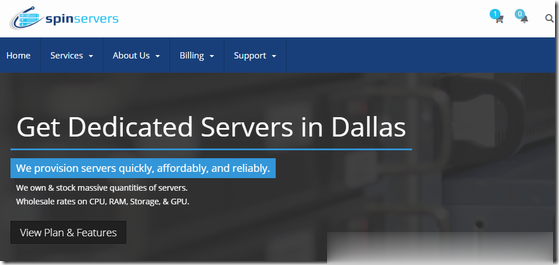
vpsdime7美元/月,美国达拉斯Windows VPS,2核4G/50GB SSD/2TB流量/Hyper-V虚拟化
vpsdime怎么样?vpsdime是2013年成立的国外VPS主机商,以大内存闻名业界,主营基于OpenVZ和KVM虚拟化的Linux套餐,大内存、10Gbps大带宽、大硬盘,有美国西雅图、达拉斯、新泽西、英国、荷兰机房可选。在上个月搞了一款达拉斯Linux系统VPS促销,详情查看:vpsdime夏日促销活动,美国达拉斯vps,2G内存/2核/20gSSD/1T流量,$20/年,此次推出一款Wi...
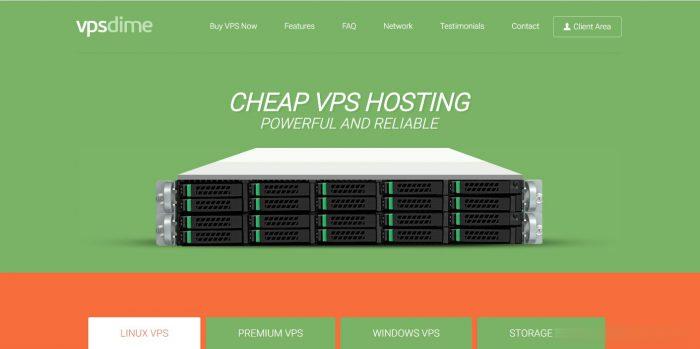
Spinservers美国圣何塞服务器$111/月流量10TB
Spinservers是Majestic Hosting Solutions,LLC旗下站点,主营美国独立服务器租用和Hybrid Dedicated等,数据中心位于美国德克萨斯州达拉斯和加利福尼亚圣何塞机房。TheServerStore.com,自 1994 年以来,它是一家成熟的企业 IT 设备供应商,专门从事二手服务器和工作站业务,在德克萨斯州拥有 40,000 平方英尺的仓库,库存中始终有...
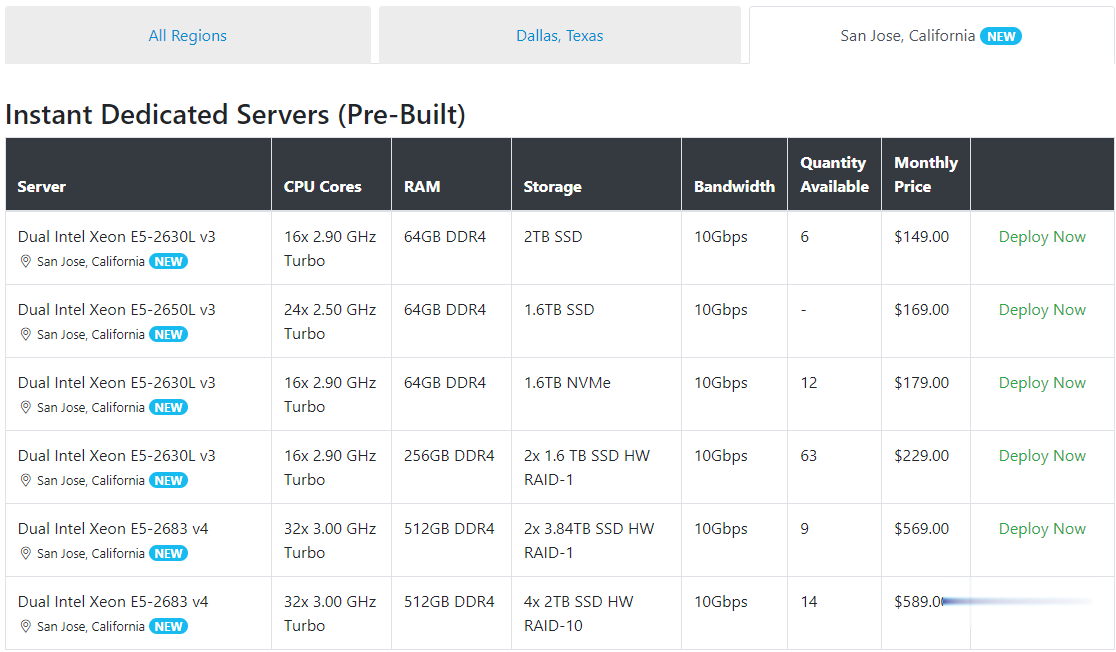
-
18comic.fun有什么好玩的网站陈嘉垣陈浩民狼吻陈嘉恒是什么时候的事百度关键词工具常见百度关键词挖掘方法分别是什么请列举?5xoy.comhttp://www.5yau.com (舞与伦比),以前是这个地址,后来更新了,很长时间没玩了,谁知道现在的地址? 谢谢,www.03024.comwww.sohu.com是什么5566.com请问如何创建网页(就是www.5566.com.cn这种格式的)www.1diaocha.com哪个网站做调查问卷可以赚钱 啊www.qqq147.comhttp://www.qq夏琦薇赞夏琦薇的人有多少?莱姿蔓格莱姿蔓化妆品孕妇能用吗